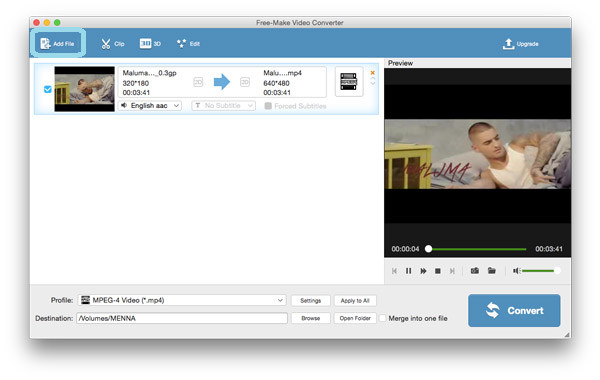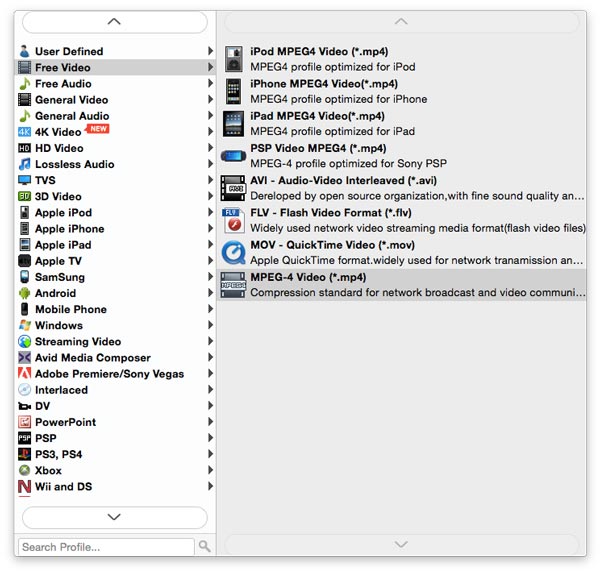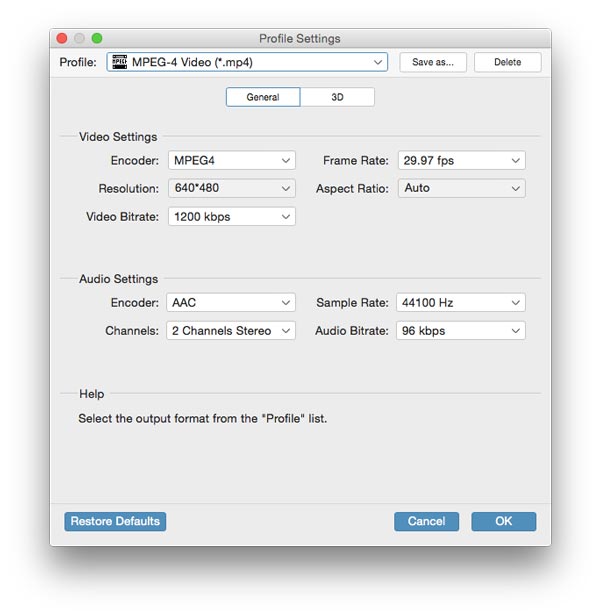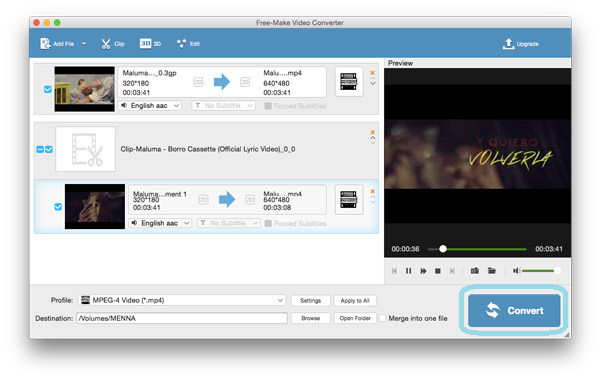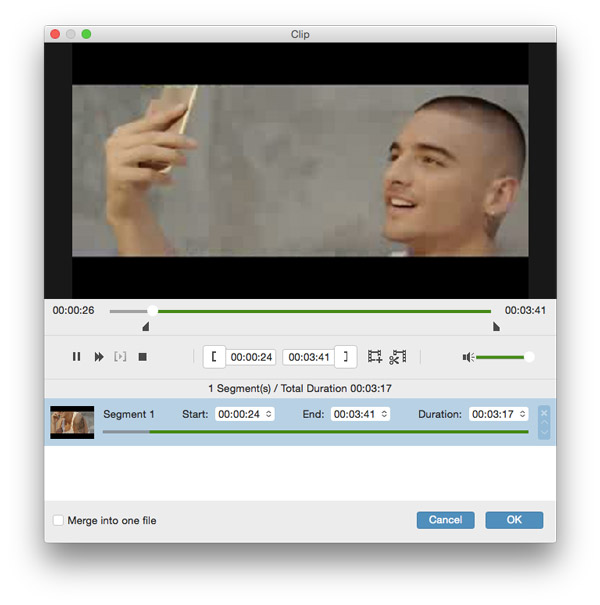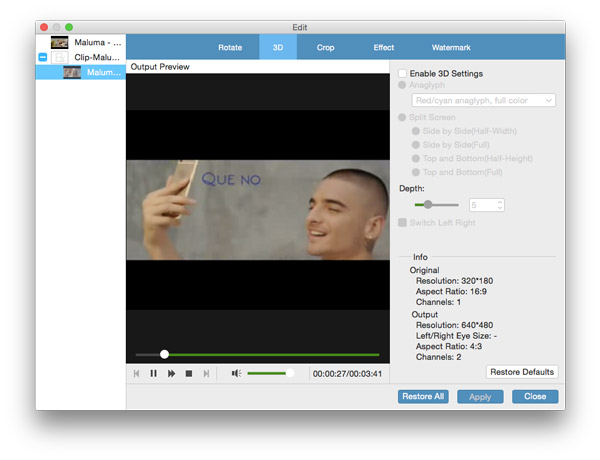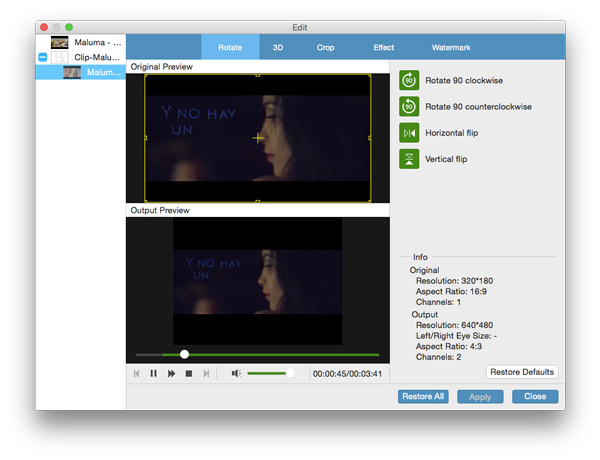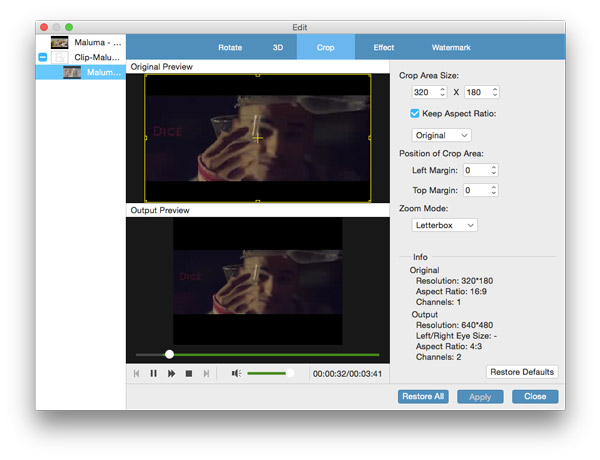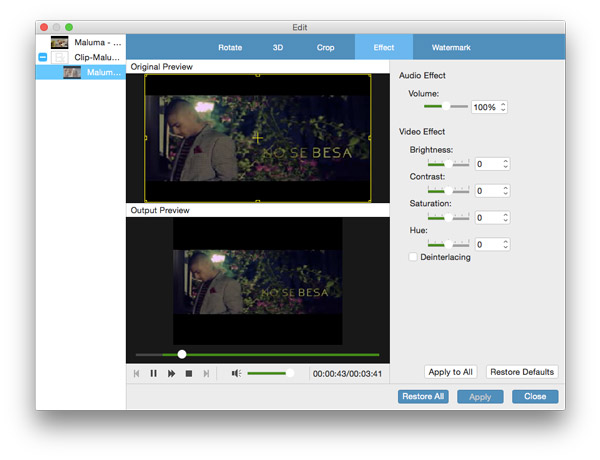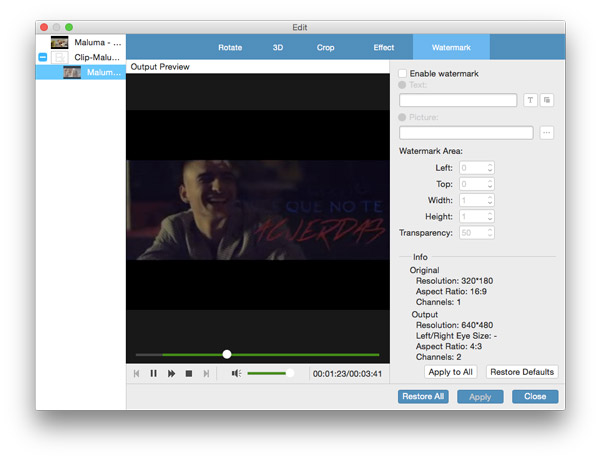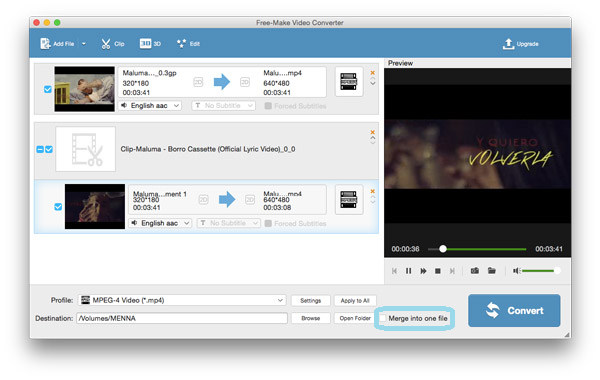Como usar o conversor de vídeo gratuito do Tipard
Tipard Free-maker Video Converter é o excelente conversor de vídeo gratuito com capacidade de converter gratuitamente vídeos em SD/HD/4K UHD baixados de sites para MP4, FLV, AVI, WMV, VOB, WebM, SWF, MOV, MP3, M4A, WAV , WMA e outros formatos de vídeo/áudio com qualidade superior. Então você pode desfrutar livremente desses vídeos no iPhone 15/14/13/12/11/XS/XR/X/8/7/6, iPad Pro, iPod touch 6, Samsung Galaxy S7 edge, Sony Xperia Z5 e assim por diante sobre. Além disso, este brilhante conversor gratuito de vídeo para MP3 permite converter qualquer áudio ou vídeo para MP3, AAC, AC3, M4A, WAV, WMA e muito mais. Com seus poderosos recursos de edição, você pode personalizar os efeitos de vídeo como desejar. Além disso, o programa inteligente oferece velocidade de conversão de vídeo 6x.
Parte 1: Livre converter vídeos para MP4, AVI, FLV, MP3, etc.
O melhor Free Video Converter pode ser considerado como um conversor de vídeo flexível e gratuito para ajudá-lo a converter qualquer vídeo importado do Facebook ou de outros sites.
Passo 1Adicionar arquivo (s) de vídeo / áudio
Clique no botão "Adicionar arquivo" para carregar o arquivo de vídeo / áudio.
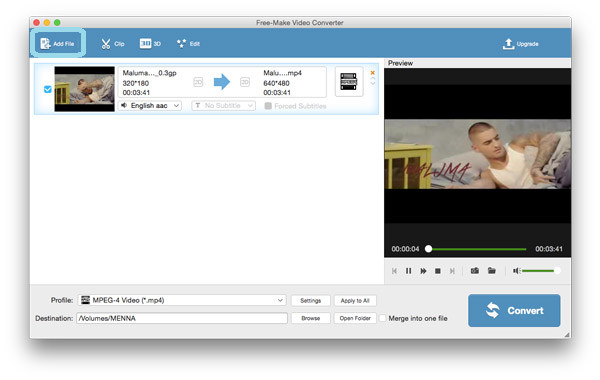
Passo 2Escolha o formato de saída e a pasta de arquivos de destino
Clique no botão "Perfil" e selecione um arquivo de áudio / vídeo preferido. Por exemplo, você pode facilmente converter vídeo em MP4 / FLV ou converter vídeo gratuitamente em MP3.
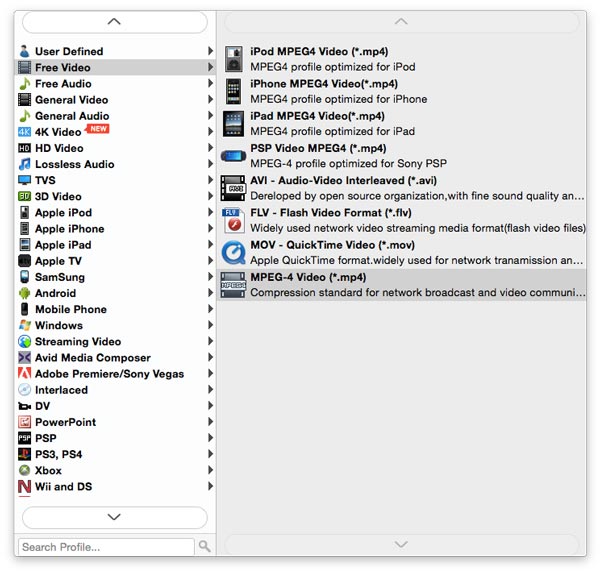
Passo 3Personalize as configurações de saída
Clique no botão "Configurações" próximo a "Perfil" e ajuste as configurações de vídeo / áudio como "Codificador", "Taxa de quadros", "Resolução", "Taxa de amostragem", "Canais" e "Taxa de bits de áudio" etc.
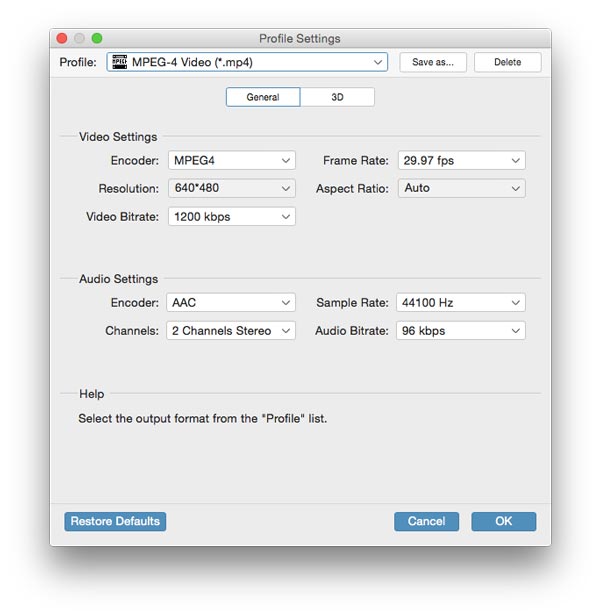
Passo 4Converta vídeo / áudio
Este software inteligente permite extrair a faixa de áudio e legenda do vídeo importado. Clique no botão "Converter" no canto inferior direito e converta o vídeo / áudio alvo.
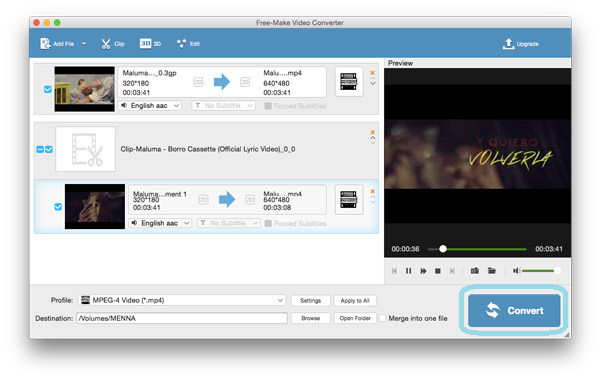
Parte 2: Edite com flexibilidade o vídeo do YouTuebe
Este excelente conversor de arquivos de vídeo gratuito também é um ótimo software de edição de vídeo e música permite que você edite seu vídeo ou áudio de acordo com sua necessidade. Com o software, você pode cortar convenientemente o vídeo alvo em segmentos ou adicionar efeitos 3D ou texto personalizado ou marca d'água de imagem e assim por diante.
Passo 1Cortar o comprimento do vídeo
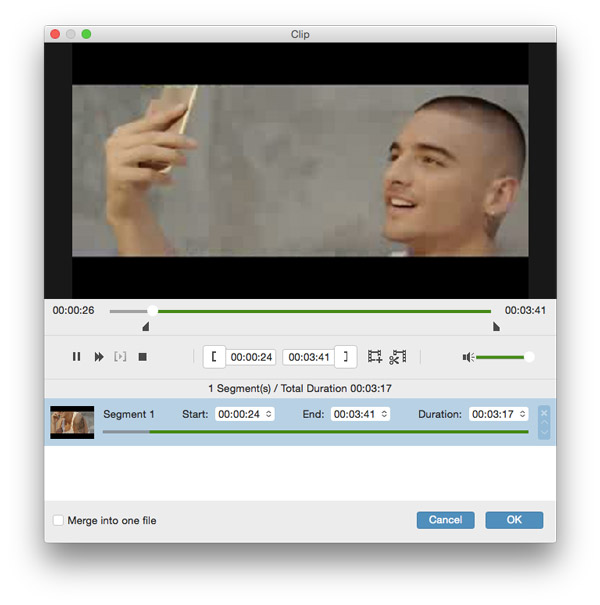
Este ótimo Conversor de Vídeo Livre para Mac permite que você corte o vídeo em segmentos e remova a duração indesejada do vídeo arrastando a barra deslizante para definir a hora inicial e final.
Passo 2Adicionar efeitos 3D
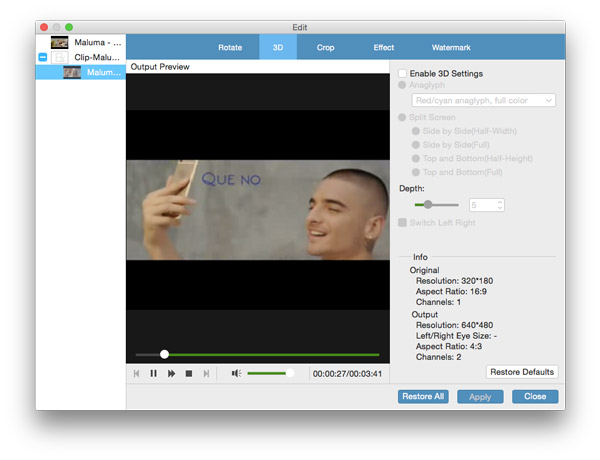
Aba o botão de "3D", e você pode habilitar configurações 3D para o vídeo de saída e ajustar Anaglyph, Slide por Slide (Half-weight), Slide por Slide (Full), Superior e Inferior (Half-height), Superior e Inferior (Completo) e Profundidade.
Passo 3Rodar o arquivo de vídeo alvo
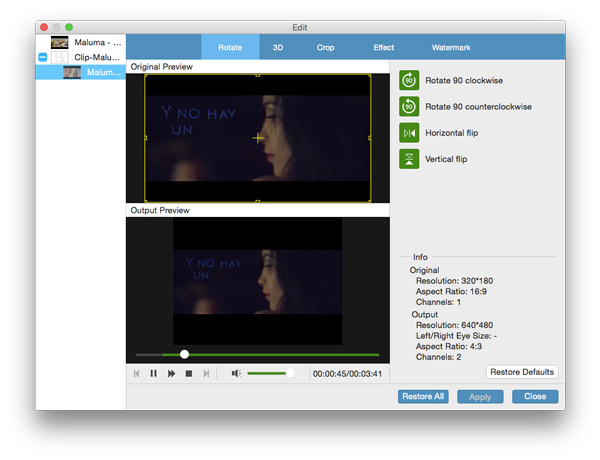
Guia "Editar" e insira a janela "Girar". Você pode girar o arquivo de vídeo importado para o ângulo correto de acordo com sua necessidade. Existem opções 4 para você: "Girar 90 no sentido horário", "Girar 90 no sentido anti-horário", "Horizontal flip" e "Vertical flip".
Passo 4Cortar o quadro de vídeo
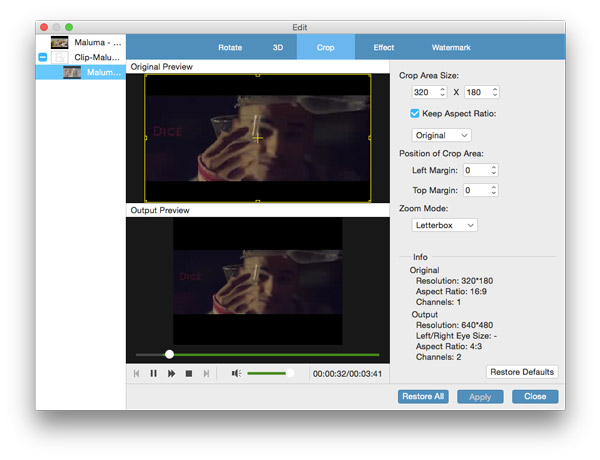
Clique em "Editar" e entre na janela "crop", este conversor de vídeo total permite que você redimensionar video de acordo com sua necessidade.
Passo 5Ajustar os efeitos de vídeo
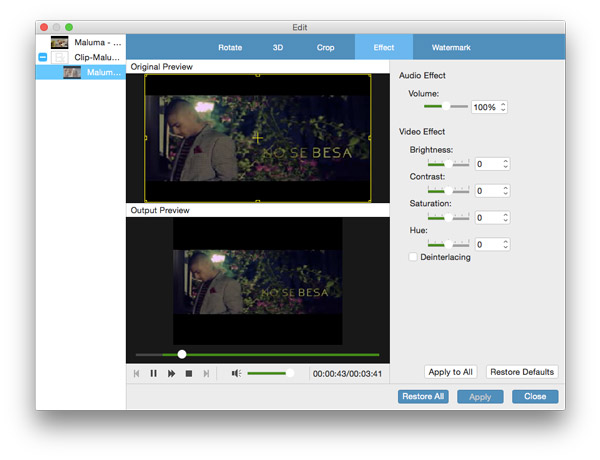
Quando você entra na janela "Efeito" depois de clicar em "Editar", você é capaz de melhorar a qualidade do vídeo ajustando seu brilho, contraste, saturação, matiz e o volume do áudio.
Passo 6 Adicionar marca d'água personalizada
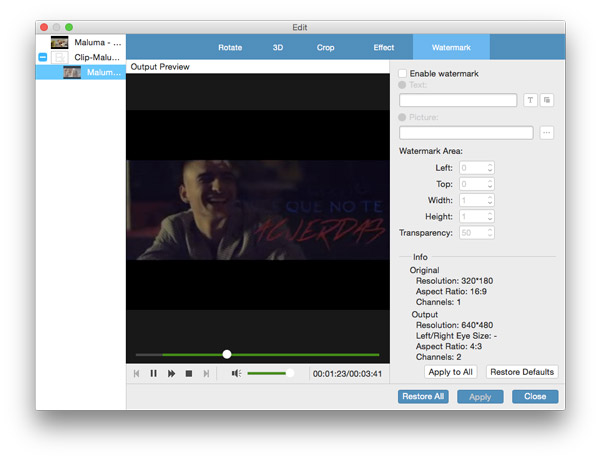
O ótimo Free Video Converter permite que você personalize texto ou imagem de marca d'água no vídeo alvo.
Passo 7Mesclar arquivos de vídeo
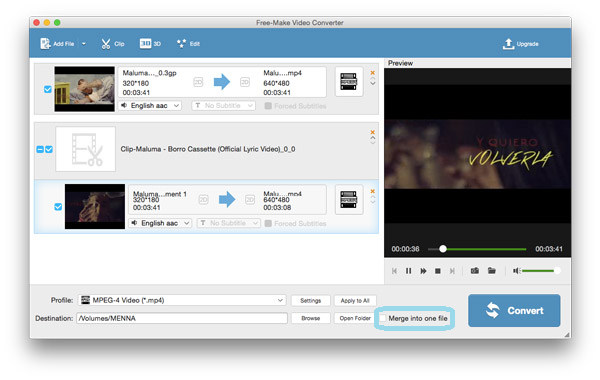
Você pode marcar "Mesclar em um arquivo" ao lado do botão "Abrir pasta" e mesclar vários vídeos ou áudios.